Mikrofon ne radi u Warfaceu
Čim se pojavila igrica Warface, imala je funkciju glasovne komunikacije, no programeri su odlučili unijeti neka poboljšanja u način rada te su uklonili glasovni chat iz igre.
Sadržaj članka
Zašto mikrofon ne radi u Warfaceu
Mnogo godina kasnije, programeri su ponovno uveli ovu funkciju u program, i opet je bilo moguće govoriti. Ali nigdje nije naznačeno kako uključiti zvuk, kako napraviti postavke i kako koristiti ovu inovaciju u budućnosti.
Bilješka! Ako glasovna komunikacija s drugim igračima ne radi, možda nije omogućena.
Također, problem s glasovnim chatom može se pojaviti ako je uz standardni zaštitni program za Windows sustav instaliran neki drugi program za uklanjanje prijetnji infekcije računala. U tom slučaju glasovna funkcija ne radi. Da bi chat radio, morate onemogućiti funkciju zaštite računala od virusa u instaliranom programu.

Kako riješiti problem
Da biste omogućili glasovnu komunikaciju u Warfaceu i konfigurirali je, morate:
- omogućiti način igre;
- unesite "postavke" i kliknite na gumb "zvuk";
- Pronađite stavku "aktiviraj glasovni chat" i kliknite na "prihvati".
Nakon ovih koraka, drugi igrači sada mogu čuti što govorite.Da biste aktivirali funkciju "Push to talk", koja omogućuje drugima da čuju samo ono što želite reći, a ne nasumične razgovore i sve zvukove u vašoj kući, morate otići u postavke igre, pronaći ovu stavku i uključiti je . Nakon što su sve promjene napravljene, kliknite na karticu "Prihvati".
Da biste vezali glasovni chat na tipku, morate otvoriti izbornik postavki i pronaći stavku "kontrola", zatim odabrati željeno slovo na tipkovnici od ponuđenih i povezati ga s glasovnom funkcijom. Prema zadanim postavkama, glasovna funkcija je omogućena kada pritisnete slovo "T" na engleskom rasporedu tipkovnice ili slovo "E" na ruskom rasporedu tipkovnice. Sve dok držite ovu tipku, drugi igrači će vas čuti.
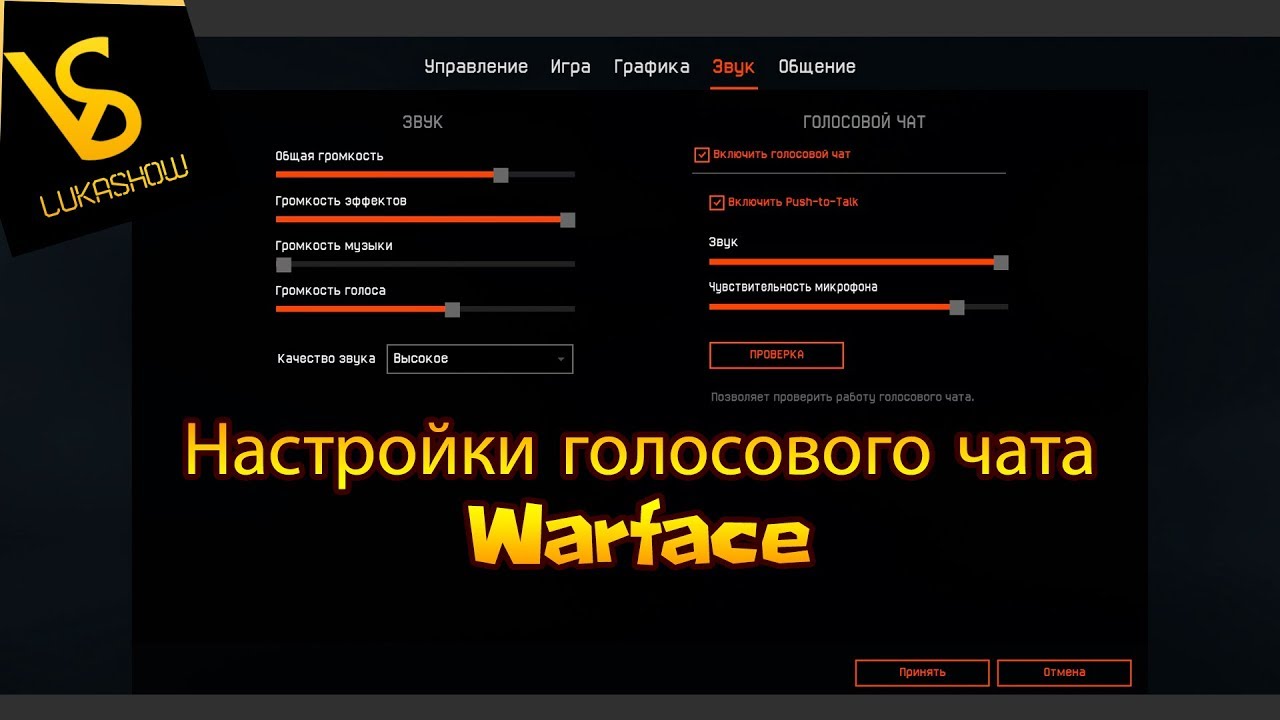
Kako pravilno postaviti mikrofon u Warfaceu
Da biste postavili mikrofon u igri Warface, morate otići na funkcionalnost postavki i prilagoditi parametre kao što su glasnoća zvuka i osjetljivost mikrofona. Nakon podešavanja pritisnite tipku "Provjeri". Sada možete čuti svoj glas. A zbog toga kako zvuči, podešavate parametre zvuka glasnoćom i osjetljivošću mikrofona. U postavkama postoji i kartica "kvaliteta zvuka". Koristite ga za podešavanje načina na koji čujete druge igrače.
Zanimljiv! Ako želite promijeniti zvuk svog glasa u igrici, to jednostavno možete učiniti pomoću programa MorhMoxPro.
Može se preuzeti s interneta i instalirati na vaše računalo. Nakon što instalirate ovaj program, trebate otići na postavke i među predloženim glasovnim opcijama odabrati specijalni efekt koji vam se najviše sviđa. Zatim, koristeći dodatne funkcije programa, odaberite druge postavke. Kartica "Promjena tona" pomaže vam da vaš glas postane piskav ili, naprotiv, postane oštriji. Za odabir željenog tona postoje tipke "offset" i "threshold". Koristeći ih, odabirete željeni učinak za boju vašeg glasa. Ovaj se program može koristiti za prilagodbu zvuka vašeg glasa iu drugim igrama.

Nakon što su svi parametri odabrani i instalirani, morate ići na postavke sustava Windows, u ovom slučaju morate konfigurirati zvučnike. U skočnom prozoru kliknite na karticu “zvukovi”, zatim odaberite opciju “snimanje” iu njoj odaberite funkcije “mikrofon” i “mikrofon screaming bi audio”. S prvom tipkom, drugi igrači vas mogu čuti, a s drugom uključenim mikrofonom, svi zvukovi koji se reproduciraju u modu igre Warface će se reproducirati na vašem računalu.
Mikrofon na računalu možete postaviti i na sljedeći način: trebate otići na “Start” i u izborniku odabrati funkciju “upravljačka ploča”, zatim kliknuti na karticu “Hardver i zvuk”, odabrati postavke zvuka opcija, odnosno promjena zvučnog sustava. U izborniku postavki odaberite funkciju "Snimanje", zatim idite na postavke mikrofona i kliknite na parametar "razine". Zatim u postavkama pod nazivom “microphone” postavite na razinu 85, au funkciji “microphone gain” postavite postavku na 20 dB. Nakon promjena kliknite na “U redu” ili “Primijeni”. Nakon savršenih postavki, mikrofon će raditi puno bolje nego sa zadanim postavkama.
Kada igrate Warface, nije potrebno koristiti glasovnu funkciju, neki igrači čak obraćaju previše pozornosti na pregovore, što utječe na kvalitetu njihovih akcija i igre.Ali nakon inovacije, mnogi korisnici primjećuju da ova funkcija pomaže u organiziranju zajedničkih operacija i akcija u igri.





